De volgorde van artikelen wijzigen
Als u het afdrukrapport op een andere manier wilt ordenen, kunt u elk onderdeel verplaatsen door het in de navigator naar een andere locatie te slepen. Verplaats bijvoorbeeld de afbeelding van de laatste pagina naar paragraaf 8.1 Samenvatting.
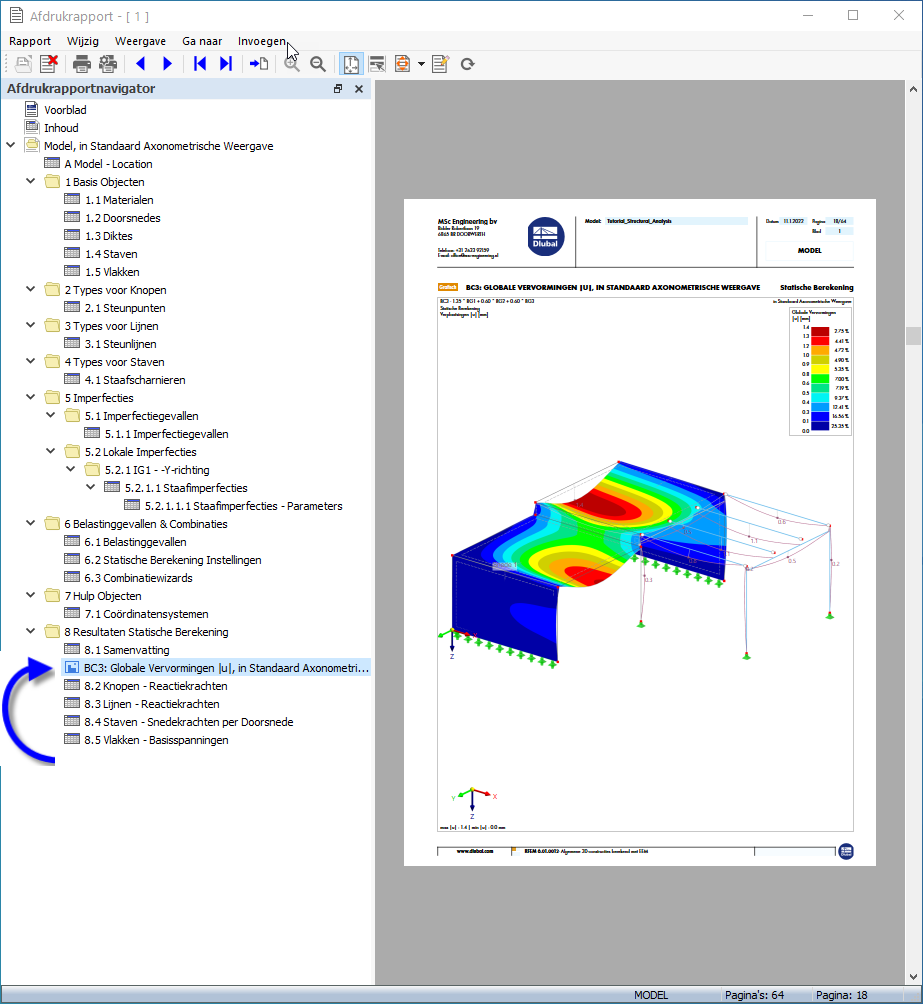
Een 3D PDF-afbeelding maken
RFEM biedt een optie om 3D-afbeeldingen van het model in een PDF-bestand in te sluiten. Klik met de rechtermuisknop op het navigatoritem van de afbeelding – BC3: Globale Vervormingen |u|, in standaard axonometrische richting – om het snelmenu te openen.
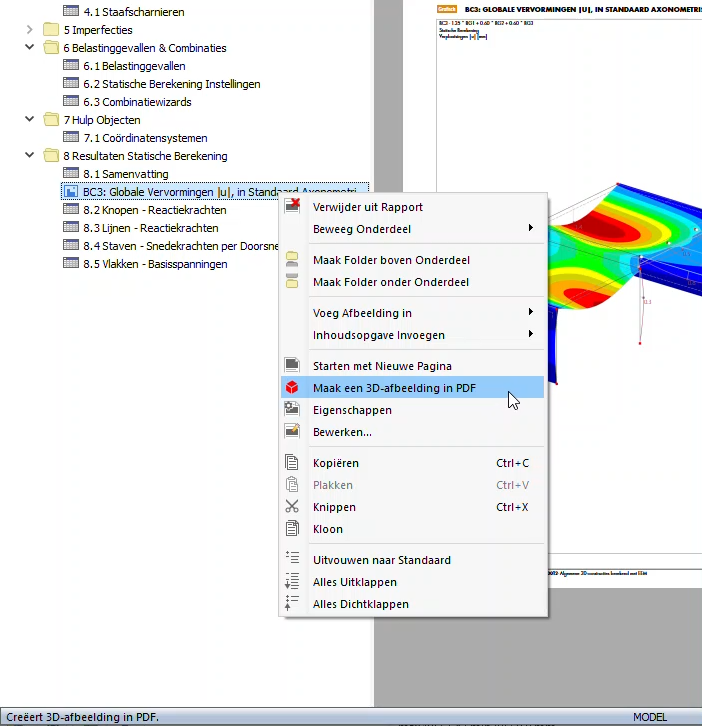
Klik op de optie Maak 3D-afbeelding in PDF. De afbeelding wordt geconverteerd en vervolgens getagd door een kubusvormig symbool in de navigator.
Het afdrukrapport afdrukken
Wanneer het afdrukrapport is samengesteld, kan het worden afgedrukt door op de knop [Afdrukken] te klikken. U kunt het ook als een .pdf-bestand opslaan: Klik op Exporteren naar PDF in het menu Rapport.
Het dialoogvenster ‘Afdrukrapport opslaan in PDF-bestand‘ wordt geopend. Geef de map en de naam van het bestand op. Klik vervolgens op [Opslaan] om het .pdf-bestand te maken.
U hebt nu het eerste deel van de tutorial over de constructieve berekening van een nieuw model voltooid. We hopen dat het nuttig voor u was om aan de slag te gaan met RFEM. In de volgende onderdelen leer je hoe je het beton- en staalontwerp uitvoert volgens geldende normen (in voorbereiding).
